デジタルキャラクターの命を吹き込む – これがAdobeのAfter Effects CC 2015の新しいCharacter Animatorツールの約束です。これを使えば、パペットのようなキャラクターを生き生きとさせ、シンプルなジェスチャーや音声録音でアニメーションを制作できます。このツールを使うことで、キャラクターのインタラクションを模倣するだけでなく、柔軟でクリエイティブなさまざまなアニメーションを作成することもできます。このガイドでは、プログラムを効果的に利用して、自分自身のアニメーションを作成する方法をステップバイステップで学べます。
重要なポイント
- Character Animatorはリアルタイムでパペットを作成・アニメーションできる機能を提供します。
- PhotoshopやIllustratorでクリエイティブなキャラクターをデザインできます。
- アニメーションは顔認識とシンプルなジェスチャーを使用して行われます。
- このツールはアニメーションの基礎を提供しますが、まだいくつかの機能が開発中です。
ステップバイステップガイド
プロジェクトの開始と基本
Character Animatorを始めるには、新しいプロジェクトを開始します。「File」をクリックして「New Project」を選択してください。そうすると、プロジェクトに必要なすべてのファイルが作成されます。現在、バージョンはまだドイツ語に対応していないため、英語の設定を使って作業する必要があります。
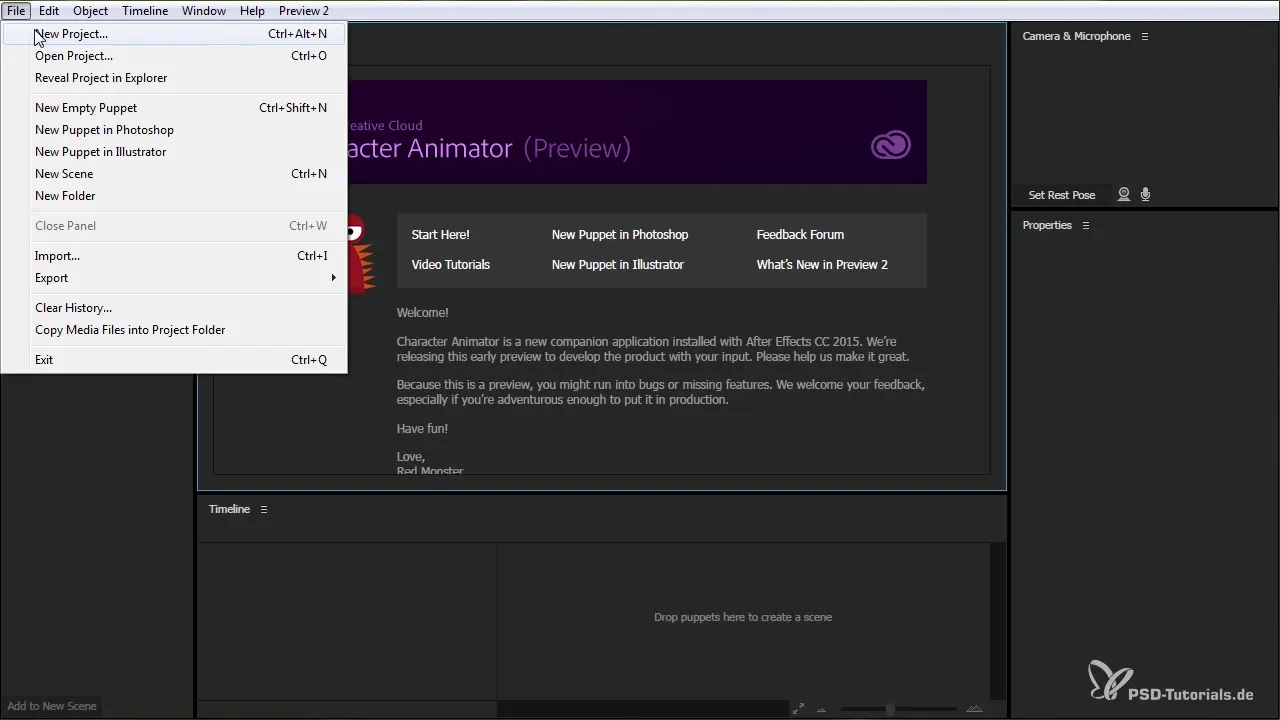
良い準備が成功の鍵です。アニメーションさせたい基本となるキャラクターをすでに作成していれば、次のステップに進む準備が整っています。
新しいプロジェクトを作成した後は、プロジェクト内のファイルをいつでもエクスプローラーで確認できます。「File」メニューに移動し、「Reveal Project in Explorer」を選択するだけです。
これにより、プロジェクトに必要なすべてのファイルを確認できます。
新しいパペットの作成
さあ、本格的に取り掛かりましょう。「New Empty Puppet」をクリックします。ここで後でアニメーションさせたい新しいパペットを作成できます。また、PhotoshopやIllustratorでパペットをデザインすることも可能です。Photoshopはピクセルベースのグラフィックを使用する一方、Illustratorはベクターで作業する点に注意してください。
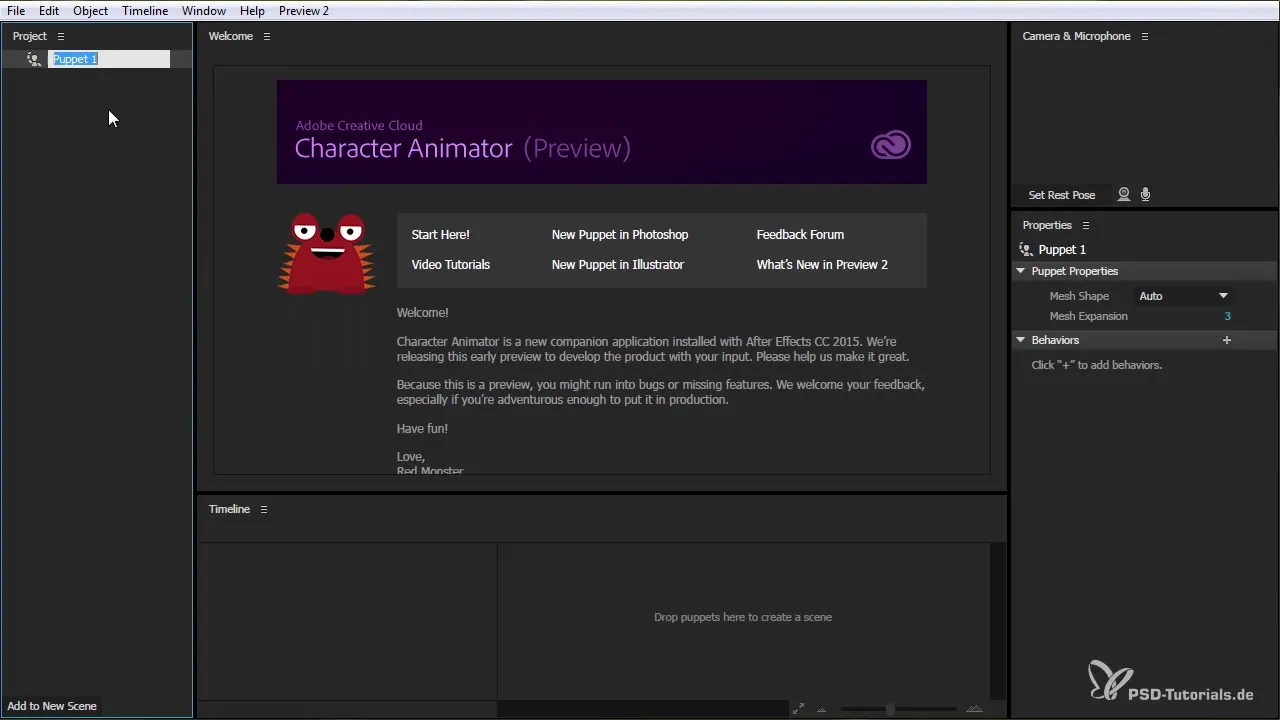
たとえば、Photoshopでキャラクターをデザインする場合、スマートオブジェクトは使用できないことを考慮してください。したがって、要件に基づいて、どのプログラムでパペットを作成するかを考えましょう。
シーンとアニメーション
パペットができたので、シーンを作成できます。「New Scene」をクリックして、アニメーションの背景を追加します。ここで背景やオブジェクトなど、さまざまなコンポーネントを挿入できます。
シーンを作成すると、ファイルをよりよく整理するためにフォルダを作成することもできます。「File」をクリックして「New Folder」を選択するだけです。これにより、パペットやシーンをより効果的に管理できます。
ファイルのインポートとエクスポート
Character Animatorでは、ファイルをインポートすることもできます。アニメーションに必要な画像やその他の素材を追加できます。これは「Import」機能を通じて行われることを忘れないでください。
アニメーションが完成したら、プロジェクトをエクスポートしたくなるでしょう。「Scene Video Only」または「Scene Audio Only」としてエクスポートできます。これにより、すべてが希望通りに、品質の損失なくレンダリングされます。
重要な注意点: Character AnimatorはAfter Effectsに強く結びついています。フル機能を活用するには、2つのプログラム間のインターフェースを正しく設定する必要があります。
タイムラインの作業
タイムラインは、アニメーションを制御するためのツールです。タイムラインを簡単にナビゲートし、アニメーション全体を把握できます。フィルターを適用したり、特定の部分だけを強調表示することもできます。
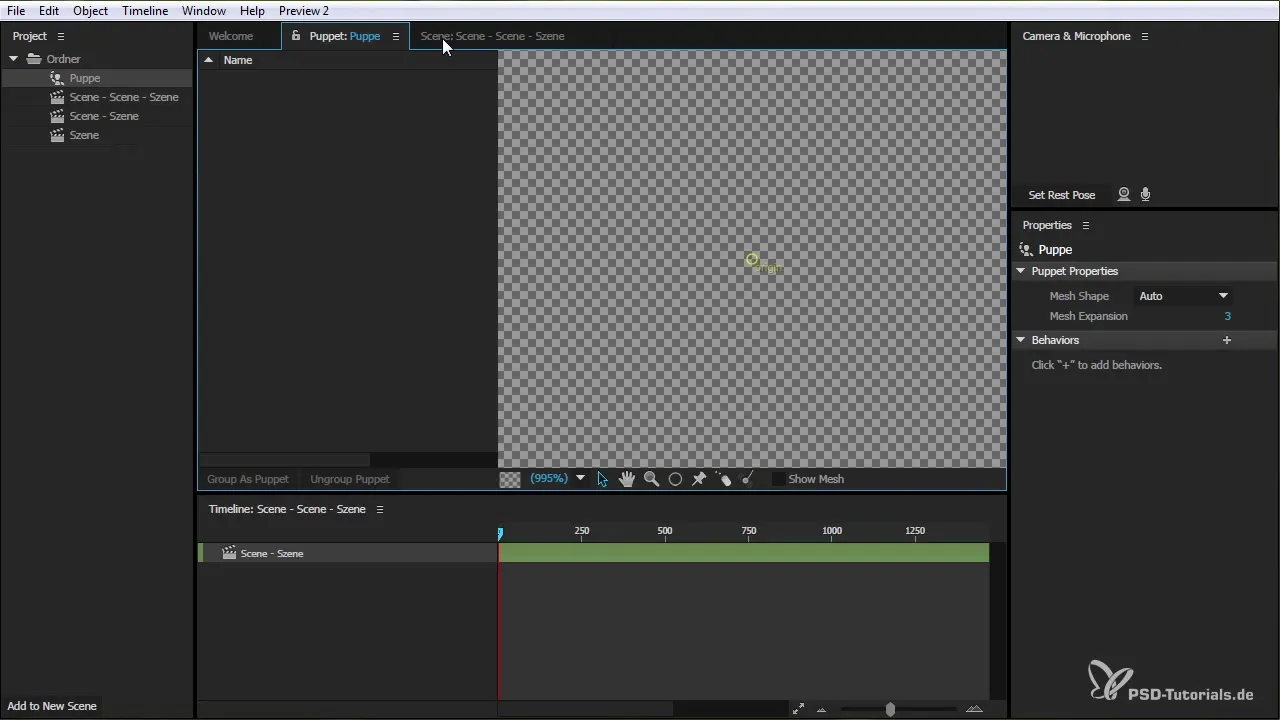
また、タイムラインを調整し、サイズを変更してアニメーションの作業をしやすくすることもできます。必要に応じて、Altキーとスクロールホイールを使用して表示を調整できます。
アニメーションの録音
Character Animatorでの作業で特にエキサイティングな部分は、アニメーションの録音です。これには、マイクとカメラを有効にします。正確な音声録音を確保するために、オーディオレベルが正しく設定されていることを確認してください。
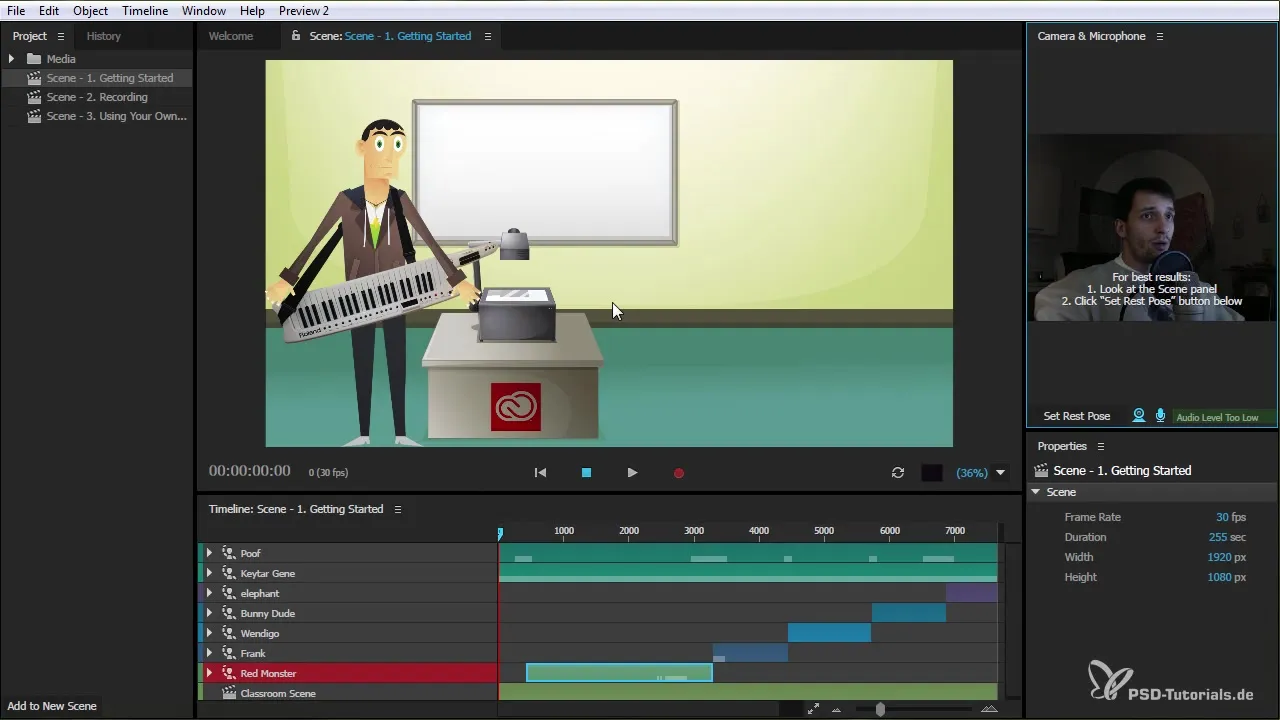
カメラが有効になっていると、ジェスチャーや表情に基づいてキャラクターを直接アニメーションさせることができます。これにより、生き生きとしたダイナミックなキャラクター表現が生まれます。
微調整と最適化
基本を築いた後、アニメーションをさらに最適化できます。パペットの動作を希望に応じて調整するための広範な設定オプションにアクセスできます。「Face Game」メニューを使って、表情の強さなど、特定のパラメータを調整できます。
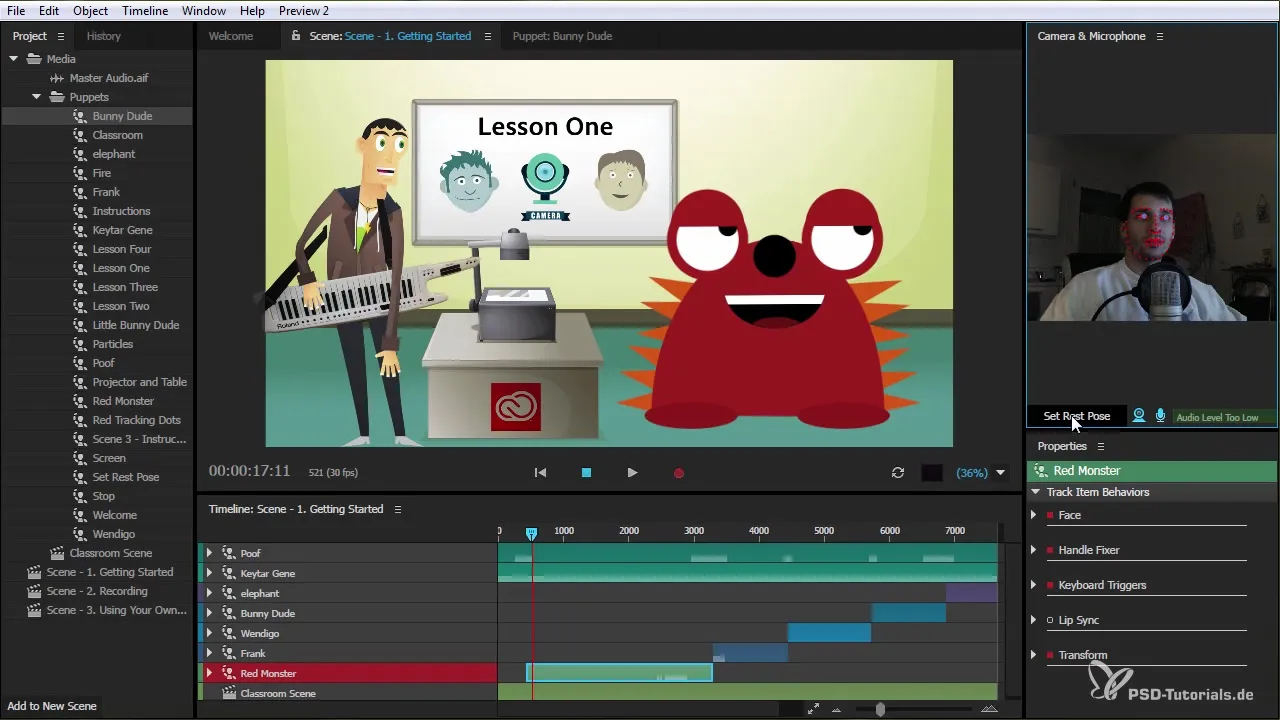
可能性はほぼ無限で、ショートカットを使ってアニメーションのインタラクティブな要素を制御することもできます。これにより、より多くのダイナミクスと生き生きとした表現が実現します。
まとめ - After Effects CC 2015によるキャラクターアニメーション: 包括的なガイド
After Effects CC 2015のCharacter Animatorを使うことで、生き生きとした魅力的なアニメーションを作成するための強力なツールを手に入れています。プロジェクトの初期化からパペットやシーンの作成、アニメーションの微調整まで、このツールはクリエイティブな表現の多くの可能性を提供します。
顔認識とジェスチャーを使用することで、キャラクターと直接インタラクトし、リアルタイムで生き生きとさせることができます。ただし、プログラムはまだ開発中であり、今後いくつかの機能が最適化される可能性があることを理解しておいてください。


